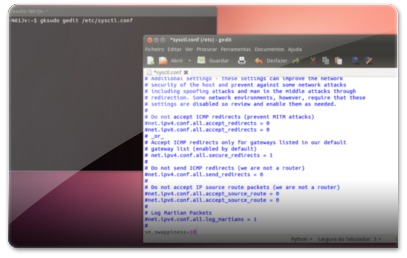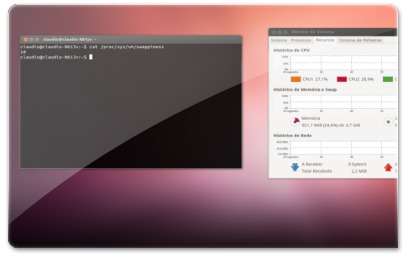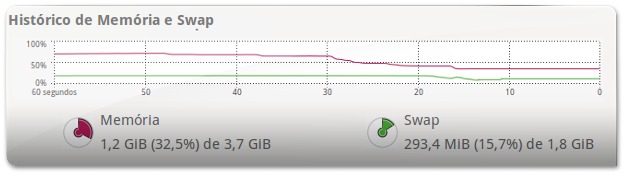 O funcionamento de um computador, para além de muitos outros aspetos, utiliza a memória para armazenar os programas abertos. Simplificando um pouco, pode-se dizer que essa memória é de dois tipos: a memória RAM e a SWAP (utilização do disco rígido ou HD).
O funcionamento de um computador, para além de muitos outros aspetos, utiliza a memória para armazenar os programas abertos. Simplificando um pouco, pode-se dizer que essa memória é de dois tipos: a memória RAM e a SWAP (utilização do disco rígido ou HD).
Ora, a memória RAM é bastante mais rápida que os HDs, no entanto ela é mais limitada em termos de tamanho. Então o que o Ubuntu faz é utilizar a memória RAM e quando precisar de mais memória utiliza o disco como memória auxiliar.
O problema deste funcionamento do Ubuntu é que ele considera a prioridade de utilizar a memória SWAP um pouco elevada, utilizando-a mesmo quando ainda tem muito espaço na memória RAM. Assim, este artigo explica como diminuir essa prioridade fazendo com que, na generalidade dos casos, o Ubuntu tenha melhores desempenhos.
Este tema do modo de utilização dos vários tipos de memória é bastante extenso portanto não será completamente abordado neste artigo. Aliás, se quer saber mais detalhadamente estas duas memórias, sugerimos que leia as referências seguintes:
é 130 000 vezes mais rápida
que o acesso ao HD
Sobre este artigo, basicamente o Ubuntu tem algoritmos que definem quando utilizar o HD (utilizar a memória SWAP) para auxiliar a memória RAM. Esses algoritmos, a determinada altura de utilização do Ubuntu, começam a guardar informação da memória RAM no disco. Isso é uma política boa para que a memória RAM não fique cheia, mas em contrapartida perde performance pois está a guardar no disco rígido, que é bastante mais lento. Aliás, de um modo geral aceder à informação num disco demora cerca de 0.013 segundos; já no caso da memória RAM demora cerca de 0.000 000 1 segundos. Isto significa que o acesso à memória RAM é 130 000 vezes mais rápida que o acesso ao HD.
Ora, esses algoritmos têm valores definidos de quando utilizar a SWAP (prioridade da SWAP). Como esses valores estão consideravelmente altos, o Ubuntu começa desde cedo a utilizar a SWAP em vez de encher a memória RAM. Assim, neste artigo basicamente mudamos essa prioridade para algo mais baixo, fazendo com que o Ubuntu só utilize o disco apenas quando estiver bastante mais congestionado em termos de memória RAM.
Obviamente que este artigo aplica-se aqueles utilizadores que têm muita memória no computador, nomeadamente 4GB para cima. Relativamente aos utilizadores que têm pouca memória RAM no computador, esses deverão analisar se o computador fica mais rápido ou não. Existe probabilidade de o computador efetivamente precisar de utilizar muita memória e por isso recorrer da SWAP, nomeadamente quando se está a falar de computadores com 1GB de memória RAM.
Em suma, caso você tenha um computador com muita memória RAM (4GB ou mais) o mais provável é este artigo ser-lhe útil. Já os utilizadores com menos memória RAM, você pode executar o procedimento mas deverá analisar se se efetivamente o computador ficou melhor. Caso contrário, deverá voltar aos valores padrão.
Como alterar a prioridade da SWAP?
Tal como a maioria das definições do sistema Ubuntu, a variável que define a prioridade da SWAP está armazenada num ficheiro. Portanto, a alteração da prioridade é extremamente simples, precisando apenas de editar o ficheiro com poderes administrativos, visto que está a alterar o comportamento do sistema.
entre 0 e 100.
O valor padrão é 60.
Recomendamos o valor 10!
Essa variável tem de estar num intervalo entre 0 e 100, em que o zero significa que o sistema vai tentar utilizar sempre a memória RAM e 100 significa que o sistema vai estar a guardar constantemente a memória RAM no disco. Obviamente que estes dois extremos não são valores ótimos, até pelo contrário. O valor definido por padrão no Ubuntu é 60, ou seja, tem um valor alto, provavelmente para funcionar corretamente em qualquer sistema. A minha recomendação, para utilizadores com muita memória é definir esse valor para 10, no entanto, isso pode variar de computador para computador portanto convém fazer alguns testes (principalmente se o seu computador tiver pouca memória RAM).
Definição temporária da prioridade da Swap
temporária este
procedimento para ter a
certeza que funciona!
Antes de falar do ficheiro que tem a variável da prioridade, convém referir que você pode também alterar a prioridade da SWAP de forma temporária (ou seja, quando reiniciar esse valor volta ao normal). Utilizar esta funcionalidade é extremamente útil para que você possa fazer testes de qual será o valor ótimo. Assim, recomendo que execute o comando abaixo (variando os valores da prioridade) logo após o arranque do Ubuntu. Utilize o Ubuntu durante algum tempo e tire ilações de como está a performance. Depois modifique o valor da prioridade para algo superior ou inferior, tendo em conta que tem de estar entre o zero e 100.
Sobre o comando temporário, basicamente você apenas precisa de abrir o terminal e escrever o comando seguinte (definindo a prioridade a 10):
Definição definitiva da prioridade da SWAP
Quando você souber qual é o valor ótimo, já pode definir concretamente o valor da prioridade. Essa definição é então feita através da edição de um ficheiro. Para abrir esse ficheiro em modo administrador, escreva o comando seguinte que irá pedir a sua senha:
Será então aberta uma janela semelhante à da imagem abaixo. Você apenas precisará modificar a variável “vm.swappiness” que em princípio não está sequer definida no ficheiro. Portanto, deverá então adicionar uma nova linha no final do ficheiro com o seguinte conteúdo:
- vm.swappiness=10
Sendo que 10 é o valor da prioridade que recomendo na generalidade dos casos. No caso de querer pôr outro valor, nomeadamente para voltar às definições padrão, só precisa de pôr outro número.
Depois de escrever essa linha, guarde o ficheiro e reinicie o Ubuntu. A partir desse momento ele passa a utilizar essa prioridade.
Como saber qual é o valor da prioridade atual?
A qualquer momento você pode saber qual é o valor da prioridade definido. Isto é particularmente importante para ter a certeza que a modificação que fez na secção anterior sortiu efeito. Para saber qual a prioridade, basta executar o comando seguinte no terminal:
http://ubuntued.info/diminua-a-prioridade-da-swap-do-ubuntu-para-ter-melhor-performance